Дізнайтеся, на що здатен смартгодинник Apple

Зміст
Що вміє робити годинник Apple Watch?
- Створення годинникового циферблата з портретом
- Використання режиму низького енергоспоживання для продовження терміну служби батареї
- Зробити повідомлення менш дратівливими
- Оптимізація під ліву руку
- Зробити меню додатків зручнішим
- Встановлення декількох таймерів для Apple Watch
- Сирена для виклику допомоги (Apple Watch Ultra)
- Не відволікатися
- Навігація до маршрутної точки
- Зробити бічну кнопку більш корисною
- Налаштування кнопки дії (Apple Watch Ultra)
- Відстеження сну за допомогою Apple Watch
- Вимкнення постійно увімкненого дисплея
- Перевірте свій VO2 Max
- Отримувати попередження про кардіофітнес
- Обмінюватися циферблатами годинників
- Обмінюватися фотографіями
- Розблокування комп'ютера Mac за допомогою годинника
- Перетворення годинника на приліжковий годинник
- Отримання новітніх функцій Apple Watch
- Увімкнення автопаузи для велотренувань
- Очищення всіх сповіщень
- Встановити будильник для пробудження
- Використовуйте Siri повною мірою
- Вимкнути Siri на годиннику Apple Watch
- Зробити знімок екрана
- Зняти показники ЕКГ
- Непомітно переглянути час
- Роз'єднати годинник Apple Watch
- Заміна ремінців
- Використання автопаузи під час бігу
- Точний старт
- Сполучення плейлиста для тренувань
- Розблокування годинника за допомогою iPhone
- Використовуйте старий Apple Watch як дитячий трекер
- Виміряйте рівень кисню в крові
- Не пропустіть сповіщення за допомогою Prominent Haptic
- Увімкніть повідомлення про частоту серцевих скорочень
- Використовуйте додаток Breathe
- З'єднайте тренування в ланцюжок
- Обмінюйтеся кільцями активності
- Змінити мету руху
- Зміна гучності AirPods
- Увімкнути функцію виявлення падінь
- Зміна розміру тексту
- Перевірка використання даних
- Реєстрація у сховищі
- Розблокування iPhone у масці
- Викид води після купання
- Знайти iPhone
- Відповідь із зап'ястя
- Примусове перезавантаження
- Прикрити, щоб приглушити
- Використання ускладнень сторонніх виробників
- Використовувати режим театру
- Виконайте декілька кардіотренувань у тренажерному залі
- Увімкніть свій подкаст
- Перевести дзвінок на iPhone
- Освоїти автоматичне відстеження тренувань
- Обрізати колекцію циферблатів годинників
- Правильно мити руки
- Видаліть невикористовувані додатки Apple
- Встановіть Apple Pay Cash
- Примусьте Міккі та Мінні Мауса говорити
- Надсилання свого місця розташування з повідомлень
- Відзначити повідомлення електронної пошти на потім
- Вибір поштових скриньок для повідомлень
- Розуміння покрокових інструкцій Apple Watch
Щоб отримати максимальну віддачу від свого Apple Watch, необхідно знати, як ним користуватися. На щастя, за допомогою цього списку важливих порад, функцій та прихованих хаків для Apple Watch ви зможете підвищити ефективність їхнього використання.
Кількість функцій Apple Watch продовжує зростати з кожним новим оновленням програмного забезпечення, тому деякі дійсно корисні прийоми можуть пройти повз вас, якщо ви не знатимете, як ними користуватися.
Саме тому тут зібрано 68 важливих порад, які допоможуть зробити Apple Watch Series 8, 9, Apple Watch Ultra, Ultra 2 і Watch SE ще кращими у використанні. Давайте зануримося в роботу.
Що вміє робити годинник Apple Watch?
- Повідомлення на зап'ясті та прочитані повідомлення.
- Відстеження щоденної активності (калорії, хвилини тренувань, перебування в положенні стоячи).
- Відстеження тренувань.
- Моніторинг частоти серцевих скорочень.
- Попередження про ненормальний серцевий ритм.
- Виявлення падінь і автомобільних аварій (тільки серія 8 і вище).
- Зчитування ЕКГ (серії 4-9 і Ultra, 2) і відстеження рівня кисню в крові (серія 6 і пізніші версії).
- GPS-відстеження тренувань.
- Здійснення дзвінків і отримання повідомлень (версії LTE з планом передачі даних дають змогу робити це без iPhone).
- Навігація з поворотами.
- Команди Siri ─ будильники, таймери, нагадування.
- Платежі, квитки та посадкові талони.
- Визначення часу.
Створення годинникового циферблата з портретом

Компанія Apple заявила, що циферблати «Фото» стали одними з найпопулярніших на Apple Watch, а з watchOS 9 вона поширила чарівні шари й на фотографії домашніх тварин.
При цьому об'єкт портретної фотографії стає більш помітним, і він вирізається перед часом, як показано вище. Це має чудовий вигляд.
Щоб створити циферблат Portrait, необхідно мати iPhone 7 або пізнішу версію, що здатен робити портретні фотографії, і годинник Apple Watch Series 4 або вище. Потім необхідно виконати такі дії:
- Перейдіть у додаток «Годинник» на iPhone і натисніть на «Галерею циферблатів».
- Прокрутіть вниз до пункту «Портрети». Виберіть фотографії, які ви хочете використовувати для створення циферблата годинника.
- Виберіть класичний, сучасний або округлий вигляд циферблата, а потім виберіть розташування ускладнень.
- Після завершення налаштування натисніть кнопку «Додати», і ви отримаєте циферблат «Портрет».
Використовуйте режим низького енергоспоживання для подовження часу роботи батареї
З watchOS 9 компанія Apple представила режим низького енергоспоживання для всіх пристроїв Apple Watch (починаючи з Series 4).
Його можна запустити за допомогою значка відсотка заряду батареї на панелі управління. Під час запуску режиму вимикається постійно ввімкнений дисплей, відстеження рівня кисню в крові та пульсу, а сповіщення надходять тільки раз на годину.
У підсумку час автономної роботи складе приблизно 36 годин.
Зробити повідомлення менш дратівливими
За замовчуванням на Apple Watch відображаються всі повідомлення, що з'являються на iPhone, але для усунення цифрового шуму можна відключити кожне з них окремо.
У меню програми Apple Watch на iPhone натисніть «Сповіщення», прокрутіть вниз до пункту «Дзеркальне відображення сповіщень з iPhone» і почніть вимикати докучливих порушників.
Оптимізація під ліву руку

Цифрова головка розташована не найкращим чином для шульг, які зазвичай носять годинник на правій руці.
Однак в Apple Watch можна перемкнути елементи керування так, щоб головка розташовувалася зліва внизу, а не справа вгорі.
На Apple Watch перейдіть у «Налаштування > Загальні > Орієнтація», а потім виберіть бажане положення зап'ястя та цифрової головки.
Зробіть меню додатків зручнішим

Сітку додатків можна назвати синонімом Apple Watch, але для нас вона іноді може бути незручною. На щастя, існує декілька різних способів упорядкувати застосунки.
Якщо ви хочете організувати «сітку» у вигляді сот, найкраще запустити застосунок-компаньйон, перейти в розділ «Макет застосунку» і переміщати значки там, а не на самому годиннику.
Також можна вибрати вид «Список». Для вибору цього варіанта на годиннику просто натисніть на екран вибору додатків.
Встановлення декількох таймерів для Apple Watch

Іноді саме найпростіші функції мають найбільший вплив на повсякденне використання Apple Watch.
Саме так ми розцінюємо рішення Apple нарешті уможливити встановлення кількох таймерів на своєму смартгодиннику. Щоб знайти місце, де це можна зробити, виконайте такі дії:
- Натисніть на цифрову коронку, щоб відкрити екран додатків.
- Виберіть «Таймери» та прокрутіть екран угору та вниз, щоб побачити набір різних популярних таймерів, які можна вибрати.
- Натисніть «Користувацький», якщо необхідно створити свій власний.
Сирена для допомоги (Apple Watch Ultra, Ultra-2)
Ексклюзивна функція смарт-годинників Apple для любителів активного відпочинку ─ додаток Siren ─ може стати серйозним інструментом, коли необхідно привернути до себе увагу.
Сирена, яку можна почути на відстані до 180 метрів, вважається однією з багатьох чудових функцій безпеки пристрою. Тільки врахуйте, що звук звучатиме, доки ви не вимкнете його вручну (або поки не сяде батарея).
Ось як його ввімкнути та вимкнути:
- Натисніть і утримуйте кнопку Action або бічну кнопку, щоб викликати меню опцій.
- На опції «Сирена» посуньте її, щоб почати зворотний відлік.
- Зупиніть звучання сирени, натиснувши на червоний значок «Стоп» у центрі екрана.
Не відволікатися
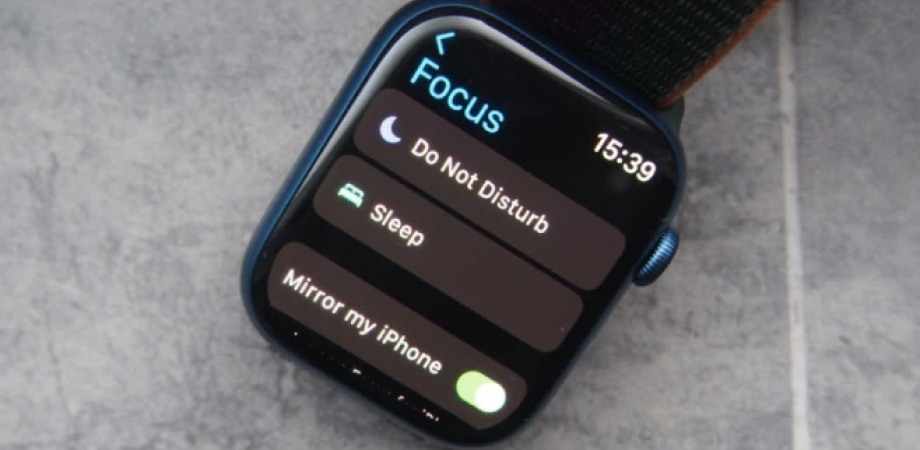
Режим «Фокус» дає змогу відфільтрувати відволікальні фактори, що заважають працювати або спати.
Ідея полягає в тому, що ви можете налаштувати профілі Focus, щоб ваш годинник розпізнавав моменти, коли вам необхідно зосередитися. Щоб увімкнути профіль «Фокус», виконайте такі дії:
- На годиннику Apple Watch натисніть цифрову коронку для входу в екран застосунків та виберіть пункт «Налаштування».
- Прокрутіть екран, щоб знайти застосунок «Фокус», у якому можна налаштувати профілі «Не турбувати» і «Сон».
- Можна також вибрати дзеркальне відображення профілів Focus, налаштованих на iPhone.
Навігація до маршрутної точки
Покращений застосунок «Компас», що вперше з'явився на Apple Watch Ultra, тепер можна використовувати для встановлення шляхових точок GPS і навігації до початку походів і маршрутів.
Експерти протестували застосунок «Компас» на Apple Watch Ultra під час декількох походів, і, хоча вони не вважають його найінтуїтивнішим застосунком для навігації, це хороша функція, яку можна мати в задній кишені — ну, або на зап'ясті.
Зробіть бічну кнопку більш корисною
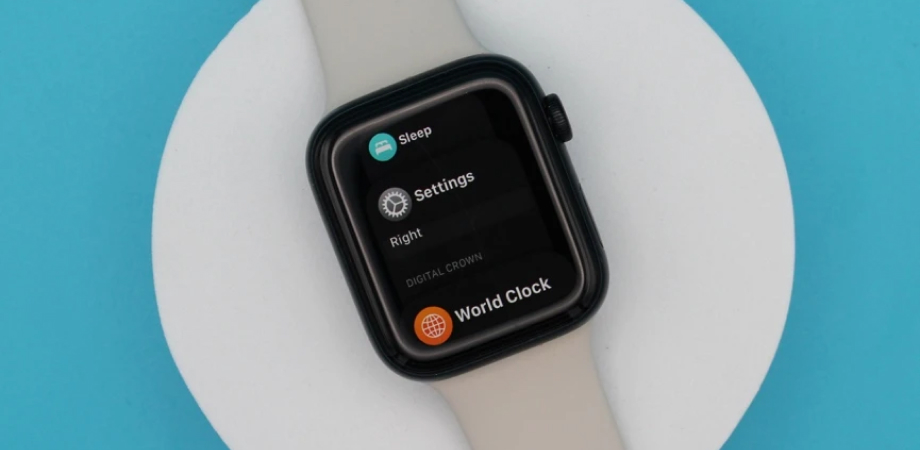
При натисканні правої бічної кнопки відкривається App Dock, що дає змогу перемикатися між додатками.
За замовчуванням в App Dock відображається останній використаний застосунок, але можна налаштувати його так, щоб вибрані програми завжди були під рукою.
Налаштувати Dock можна в застосунку-компаньйоні Watch ─ просто перейдіть до розділу Dock і виберіть «Нещодавні» або «Вибрані».
Налаштування кнопки дій (Apple Watch Ultra та Ultra-2)
Додаткова кнопка на Apple Watch Ultra та Ultra-2 надає дивовижну легкість у використанні, та її можна ще більше посилити, налаштувавши призначення її натискання.
Під час початкового налаштування буде запропоновано встановити це призначення, але, як багато хто переконався, після першого використання ви, швидше за все, захочете його змінити. Для цього необхідно:
- Відкрийте додаток «Налаштування», прокрутіть униз до пункту «Кнопка дії» та натисніть «Дія».
- Виберіть додаток, який викликатиметься кнопкою дії: Backtrack, Dive, Torch, Shortcut, Stopwatch, Workout або Waypoint. Або ж натисніть кнопку «App» і виберіть доступний застосунок, натиснувши стрілку «<».
- У меню «Додаток» налаштуйте, що роблять різні натискання.
Відстеження сну за допомогою Apple Watch

Apple Watch може штатно відстежувати сон, і з watchOS 9 ця функція була значно поліпшена, щоб включити дані про стадії сну.
Для цього необхідно налаштувати режим Bedtime, який переведе iPhone та Apple Watch у режим очікування перед сном і не дасть змоги турбувати вас сповіщеннями.
Якщо ви не вважаєте себе великим шанувальником власного застосунку Apple, фахівці також протестували більшість найкращих застосунків для відстеження сну на Apple Watch і дійшли висновку, що Autosleep і Pillow є найкращими варіантами.
Вимкніть постійно увімкнений дисплей
Режим «Завжди увімкнений», який доступний на деяких пристроях, корисний для того, щоб дізнатися час і, загалом, зробити Apple Watch більш схожим на справжній годинник, але бувають випадки, коли його потрібно вимкнути.
Ось як це зробити:
- Відкрийте додаток «Налаштування» на Apple Watch.
- Натисніть пункт «Дисплей та яскравість».
- Виберіть пункт «Завжди увімкнений», потім натисніть на перемикач із зеленого на білий.
Перевірте свій VO2 Max

Ваш показник VO2 Max відстежується в застосунку Fitness.
У статистиці ви знайдете свій показник Cardio Fitness Score, який є оцінкою VO2 Max, заснованою на частоті серцевих скорочень і темпі бігу на вулиці з GPS-трекером.
VO2 Max ─ це єдина оцінка вашої фізичної форми, і немає більш точного індикатора вашого поточного рівня.
Apple Watch також видасть попередження, якщо ваш VO2 Max почне падати, що стане невеликим поштовхом до того, щоб зашнурувати кросівки та вийти на пробіжку.
Отримуйте попередження про кардіофітнес
Функція Cardio Fitness score на Apple Watch доносить ідею VO2 Max до широких мас і може оцінити її на основі вашого повсякденного способу життя, а також попередити вас, якщо вона вважатиме, що ваша фізична форма перебуває на небезпечно низькому рівні.
Для того щоб почати оцінювати Cardio Fitness, Apple необхідно отримати деяку інформацію. Зайдіть у додаток Apple Health на iPhone і перейдіть до розділу Зведення > Кардіофітнес > Налаштувати.
Обмін циферблатами годинників
Тепер ви також можете поділитися своїми улюбленими циферблатами з друзями та родичами.
Просто натисніть і утримуйте циферблат годинника (ніби для його зміни), і з'явиться кнопка «Поділитися». Можна додати контакт і навіть надиктувати повідомлення.
Поділитися циферблатом годинника можна не тільки за допомогою користувацької фотографії. Це також може означати точний вибір ускладнень і налаштувань, що робить циферблати Apple Watch такими індивідуальними та унікальними.
Поділіться фотографіями

У 2021 році компанія Apple оновила застосунок «Фото» у watchOS 8, щоб спростити перегляд зображень, а також значно полегшити обмін фотографіями.
Щоб поділитися фотографією з додатка «Фото» на Apple Watch, необхідно виконати такі дії:
- Відкрийте додаток «Фото» на Apple Watch.
- Прокрутіть сторінку, щоб знайти фотографію, якою ви хочете поділитися, і натисніть, щоб вибрати її.
- У правому нижньому кутку екрана з'явиться невелика кнопка «Поділитися».
- Тепер з'явиться вибір, куди можна поділитися цим зображенням. Це може бути додаток «Повідомлення», але можна поділитися й через поштового клієнта Apple.
Розблокування Mac за допомогою годинника
Ви можете використовувати свій годинник Apple Watch, щоб не вводити пароль на Mac для отримання доступу, якщо у вас є Mac середини 2013 року або новіше, що працює під управлінням macOS Sierra 10.12 або пізнішої версії.
Якщо ви хочете під'єднати ці два пристрої один до одного, насамперед необхідно переконатися в тому, що вони підписані на один і той самий обліковий запис iCloud.
Наступним кроком буде перехід на Mac у меню «Системні налаштування > Безпека та конфіденційність > Загальні». Тут ви зможете налаштувати Apple Watch на розблокування Mac.
Переконайтеся, що двофакторна автентифікація також увімкнена на Mac, перейшовши в System Preferences > iCloud > Account Details > Security.
Перетворіть Apple Watch на приліжковий годинник

Якщо ви не любите носити свій Apple Watch для відстеження сну, він може слугувати як невеликий приліжковий годинник.
Для тих, хто вважає за краще тримати годинник вночі на зарядці, а не на зап'ясті, просто переверніть його на бік з під'єднаним кабелем, щоб увімкнути режим нічної тумбочки.
Якщо вам подобається режим Bedside Mode, ви можете навіть придбати підставку для заряджання Apple Watch, щоб зробити її ще зручнішою й акуратнішою..
Отримайте новітні функції Apple Watch
Щоб отримати максимальну віддачу від свого Apple Watch, необхідно регулярно оновлювати його.
Зробити це досить просто: на пристрої iOS має з'являтися спливаюче вікно про готовність оновлення.
Для перевірки на iOS відкрийте вкладку «Мій годинник» у застосунку Watch, перейдіть у розділ «Загальні», а потім у розділ «Оновлення ПЗ».
отримуйтесь інструкцій, і, вуаля, ви вже в дорозі. Тільки не забудьте тримати Apple Watch на зарядці.
Увімкнення автопаузи для велосипедних тренувань
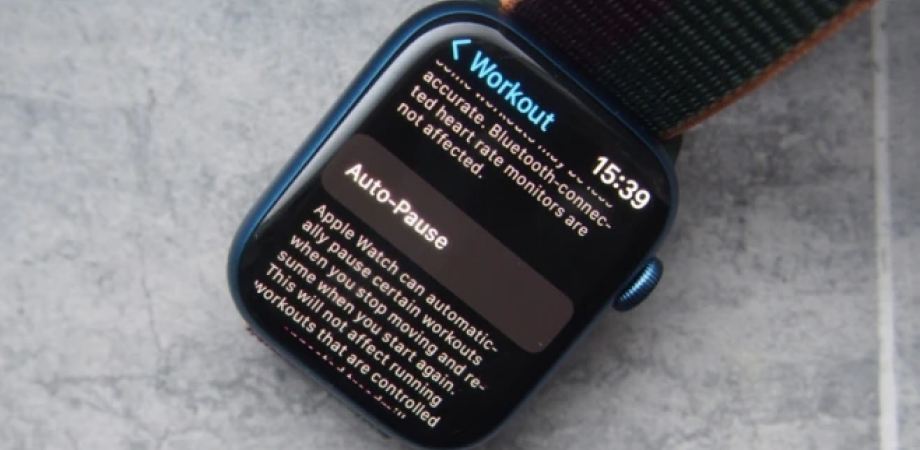
До числа функцій Apple, орієнтованих на велоспорт, входить і можливість увімкнення автопаузи ─ так само, як це можна зробити під час відстеження пробіжок на вулиці.
Щоб увімкнути автопаузу для велотренувань, виконайте такі дії:
- Перейдіть до розділу «Налаштування» на годиннику Apple Watch.
- Прокрутіть сторінку вниз, поки не знайдете додаток Workout.
- Тут ви знайдете можливість увімкнути автопаузу.
Очистити всі сповіщення

Якщо ви перевантажені повідомленнями, ви можете очистити історію останніх подій, провівши пальцем вниз від верхньої частини екрана, щоб перейти до хронологічного списку.
Після відображення списку можна видалити всі повідомлення, натиснувши на екран і вибравши пункт «Очистити все».
Встановіть будильник для пробудження
Ви можете легко встановити будильник на будь-який час, перейшовши до застосунку «Будильники» та встановивши час. Також можна увімкнути будь-який будильник із минулого за допомогою простого перемикача.
Якщо ж ви хочете встановити звичайний будильник, перейдіть до застосунку Sleep.
Тут можна встановити повний розклад будильників на тиждень (за виключенням вихідних днів), а також вибрати тип звукових і тактильних сигналів, які вас будитимуть.
Зі свого боку, застосунок Sleep нагадає вам про те, що час лягати спати (залежно від цільового показника сну), і вимкне всі пристрої, включно з iPhone, за 30 хвилин до цього.
Це означає, що жодні повідомлення не дратуватимуть вас перед тим, як настане час засинати.
Використовуйте Siri по максимуму
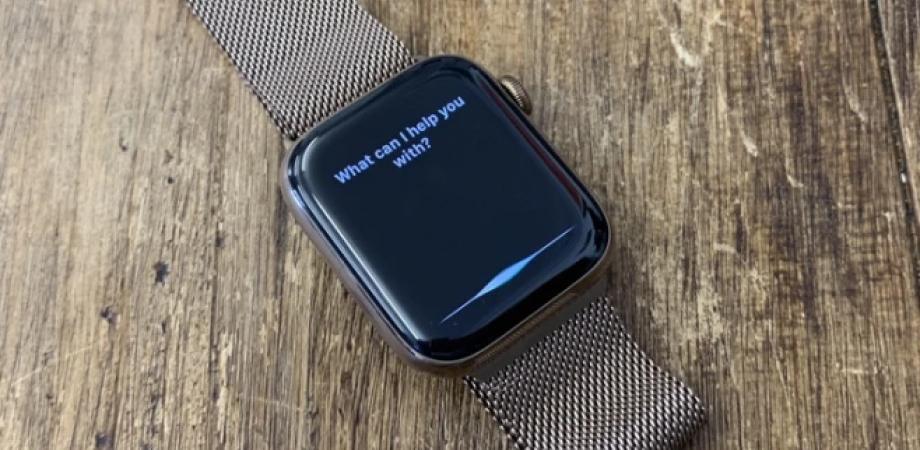
За допомогою циферблата годинника Siri тепер може надавати більше контекстної інформації, наприклад, показувати пульс після тренування або спортивні результати, якщо грає ваша улюблена команда.
Увімкнення Siri та спілкування з помічником також може виявитися корисним.
Більше не потрібно активувати функцію «Hey Siri» ─ досить увімкнути нову опцію підняття зап'ястя, яка автоматично запускає помічника. Якщо це занадто схоже на Діка Трейсі, то натискання та утримування головки також змусить Siri говорити.
Вимкнення Siri на Apple Watch
Якщо ви не вважаєте Siri настільки корисною, ви можете відключити її на своєму Apple Watch.
Просто зайдіть до «Налаштувань» на годиннику й перейдіть у розділ «Загальні».
Потім перейдіть до опції «Siri» та натисніть на тумблер поруч із «Hey, Siri», щоб вимкнути її.
Зробити скріншот
Усі пристрої Apple Watch можуть робити скріншоти в разі одночасного натискання на цифрову головку й розташовану під нею кнопку дії. Зображення зберігаються в папці камери на iPhone.
Однак за замовчуванням ця функція не встановлена. Щоб увімкнути функцію створення скріншотів, зайдіть у додаток-компаньйон Watch, а потім перейдіть до розділу «Загальні». Там ви зможете увімкнути або вимкнути функцію «Увімкнути скріншоти».
Зняти показники ЕКГ

Моделі Apple Watch, що були представлені з 2018 року, дають змогу виявляти фібриляцію передсердь за допомогою електрокардіограми (ЕКГ). Це нерегулярний стан серцевого ритму, який залишається недіагностованим у мільйонів людей.
Для зняття показань можна запустити додаток ЕКГ.
Непомітний перегляд часу
Якщо ви хочете дізнатися час, не піднімаючи зап'ястя, ви можете повільно повернути цифрову головку вгору, і екран поступово висвітлиться, даючи вам змогу підглядати, а не повністю висвітлювати екран годинника.
Роз'єднайте годинник Apple Watch
Якщо ви придбали новий iPhone або вирішили віддати свій старий Apple Watch комусь іншому, вам необхідно від'єднати пристрій, щоб його можна було використовувати повторно.
Для цього необхідно зайти на iPhone, який підключений до годинника. Перейдіть до застосунку Watch, відкрийте вкладку «Мій годинник», натисніть кнопку «i» на екрані, а потім натисніть кнопку «Від'єднати Apple Watch».
Також можна стерти дані (за бажання), перейшовши в «Налаштування > Загальні > Скидання > Стерти весь вміст і налаштування на самому пристрої».
Заміна ремінців

Кожні декілька місяців виходять нові офіційні ремінці для Apple Watch, нові кольори, відповідно до сезону й вашого гардеробу.
А якщо ви не хочете витрачати гроші на ремінці Apple, завжди є варіанти від сторонніх виробників.
Використання автоматичної паузи під час виконання
Як і багато інших додатків сторонніх розробників, Apple також дає змогу призупинити відстеження пробіжки, якщо вас перервали або ви змушені зупинитися на світлофорі.
Тепер можна ввімкнути автоматичну паузу в бігу, просто зайшовши в застосунок Apple Watch на iPhone, перейшовши в розділ «Мій годинник» і вибравши пункт «Тренування». Тут ви зможете увімкнути автоматичну паузу під час бігу.
Точний старт
Годинник Apple Watch призначений для автоматичної прив'язки до GPS, і щойно ви почнете тренування, він почне відстежувати місце розташування. Але якщо ви чекаєте старту гонки, можливо, вам захочеться натиснути кнопку GO.
Увімкніть функцію «Точний старт» у застосунку «Годинник > Тренування > Точний старт».
Сполучення плейлиста з тренуваннями
Якщо у вас є основний плейлист для тренувань, ви можете автоматично запускати його на початку заняття. Просто зайдіть у застосунок «Watch > Workout > Workout Playlist» і виберіть один зі списків. Ця функція призначена тільки для користувачів Apple Music.
Розблокування годинника за допомогою iPhone
Якщо ви не зробили цього під час первісного налаштування, ви можете розблокувати годинник Apple Watch та iPhone одночасно, не вводячи код доступу (якщо його було встановлено).
Для цього перейдіть до застосунку-компаньйона Watch, де можна ввімкнути або вимкнути функцію розблокування з iPhone. Однак для роботи цієї функції необхідно носити годинник.
Використовуйте старий Apple Watch як дитячий трекер
Новою функцією watchOS 7 стала можливість додавання других Apple Watch до свого Apple ID і використання його як дитячий годинник.
Це дасть змогу відстежувати місце розташування дитини, здійснювати дзвінки обраним контактам, а також користуватися даними фітнес-трекінгу.
Для сполучення необхідний годинник Apple Watch з підтримкою LTE (починаючи з Series 3), який необхідно очистити — і в процесі сполучення вибрати пункт «Налаштувати для члена сім'ї».
Для цього необхідний тарифний план (не обов'язково той самий, що й у вас) та ім'я людини, для якої ви налаштовуєте годинник, у вашій сімейній групі.
Виміряйте рівень кисню в крові

Якщо ви власник Apple Watch Series 6 або Series 7 та вище, ви можете скористатися перевагами його датчика SpO2, щоб перевірити рівень кисню в крові. Відкрийте застосунок Blood Oxygen на годиннику Series 6 або Series 7, 8, 9 і, дотримуючись інструкцій, проведіть вибіркову перевірку. Підтримувані годинники також автоматично знімають показання, які можна переглянути в Apple Health.
Не пропустіть попередження за допомогою функції Prominent Haptic
Якщо ви хочете не пропустити сповіщення, не сповіщаючи всіх оточуючих агресивним «дзиньканням», ви можете встановити Prominent Haptic.
Це дасть змогу попередити про появу повідомлення легким тактильним натисканням, перш ніж надійде стандартне сповіщення. Налаштувати цю функцію можна, перейшовши до меню «Налаштування > Звуки й тактильні сигнали > Prominent Haptic» на годиннику.
Увімкнення повідомлень про частоту серцевих скорочень
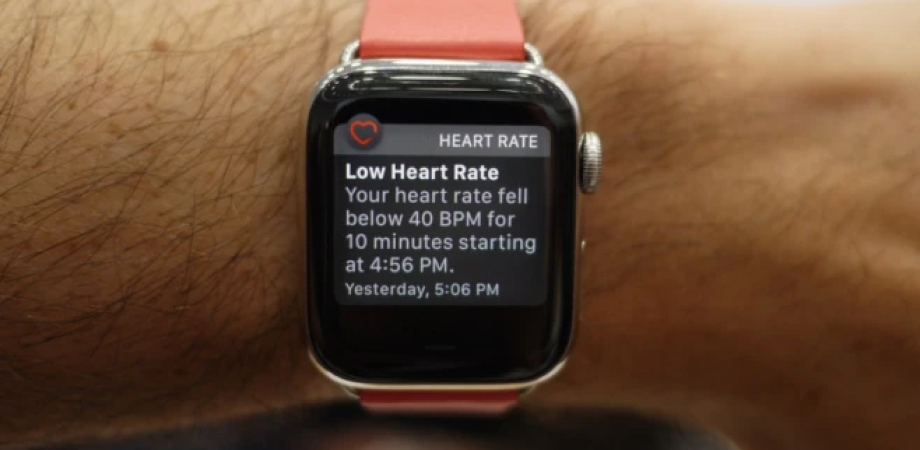
Компанія Apple дедалі серйозніше ставиться до здоров'я серця, і однією з нових функцій стало повідомлення про те, що пульс визначається як нижчий або вищий, ніж має бути. Увімкнути цю функцію можна в розділі «Пульс» програми-компаньйона.
Під час увімкнення вам буде запропоновано вибрати порогове значення. Після цього годинник Apple Watch буде сповіщати вас тільки в тому разі, якщо ви перевищили порогове значення і, судячи з усього, були неактивні протягом приблизно 10 хвилин.
Крім того, застосунок шукатиме ознаки того, що підвищений/знижений пульс є довгостроковою проблемою, а не тимчасовим сплеском, спричиненим чимось страшним, наприклад, фільмом жахів.
Використовуйте додаток Breathe
Якщо ви відчуваєте стрес протягом дня, вам може бути корисно скористатися додатком Apple Watch Breathe. Він дає змогу слідувати інструкціям на екрані та зосередитися на диханні протягом декількох хвилин.
Це зручна оздоровча функція від Apple, і в застосунку Watch на iPhone можна змінити такі параметри, як кількість вдихів за хвилину, кількість одержуваних сповіщень і ступінь вираженості тактильної віддачі.
З'єднайте тренування в ланцюжок

Ви триатлет. На Apple Watch тепер можна об'єднувати тренування в ланцюжки, а це означає, що вам доведеться менше часу проводити спітнілими пальцями по екрану.
Якщо ви хочете перейти від одного виду тренування до іншого, не зупиняючи поточного, проведіть пальцем вправо й натисніть кнопку «+», щоб додати нове.
Поділіться Кільцем активності

Відповіддю Apple на Fitbit, Garmin та іншу братію фітнес-трекерів стала платформа Activity. Саме на ній фіксуються всі ваші щоденні рухи. В її останній версії з'явилася можливість ділитися результатами активності з іншими користувачами Apple Watch.
Для цього необхідно додати друзів, для чого потрібно зайти в спеціальний додаток Activity на iPhone. Потім можна вибрати пункт Sharing і натиснути на значок «+» у кутку, щоб додати контакти.
Повернувшись на Apple Watch, перейдіть у застосунок «Активність» і проведіть пальцем праворуч, щоб побачити дані про активність ваших друзів. Ви також можете коментувати тренування, щоб підтримати їхню мотивацію або посміятися над ними. У будь-якому разі, вибір за вами.
Зміна мети руху
Мета руху ─ це контрольний показник калорійності на кожен день, і, попри те, що з нею приємно боротися, ця боротьба стає дещо виснажливою, якщо вона встановлена надто високо або надто низько.
Час від часу годинник буде підштовхувати вас, щоб повідомити про свої успіхи, але чи знаєте ви, що можна змінити це число прямо в годиннику?
Просто зайдіть у застосунок «Активність», прокрутіть сторінку до найнижчого рівня та виберіть «Змінити цілі».
Зміна гучності AirPods
Якщо ви хочете змінити гучність AirPods, не виймаючи iPhone, вам доведеться звернутися до Siri. Це, м'яко кажучи, складно, але якщо у вас є годинник Apple Watch, то вам пощастило.
Під час відтворення музики на годиннику, чи то з iPhone, чи то з годинника, ви можете поглянути на годинник, щоб побачити, що зараз відтворюється.
Для збільшення або зменшення гучності досить повернути цифрову головку. Це не може бути зручніше.
Увімкнення функції виявлення падінь
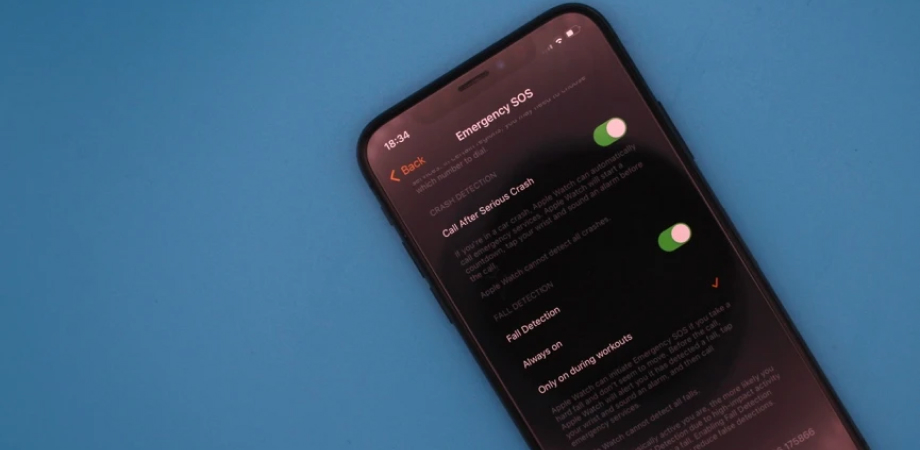
Годинники Apple Watch можуть розпізнавати падіння та дзвонити в службу порятунку, і тепер ця функція ввімкнена за замовчуванням для всіх користувачів. А у 2022 році Apple також додала аналогічну функцію для автомобільних аварій у моделях Series 8 / Ultra / SE 2.
Однак якщо трапиться найгірше, переконайтеся, що ваші дані та номери екстрених контактів налаштовані.
Зайдіть у застосунок-компаньйон і перейдіть у розділ «Emergency SOS > Health Profile». Якщо він уже налаштований, можна вибрати редагування контактів для екстреного зв'язку.
Змініть розмір тексту
Якщо ви постійно жмуритеся, щоб прочитати сповіщення на годиннику, ви можете змінити розмір тексту. Просто перейдіть до меню «Налаштування > Яскравість і розмір тексту» та встановіть зручний для вас розмір.
Перевірте використання даних

Якщо у вас є годинник Apple Watch зі стільниковим зв'язком, можливо, вам варто стежити за витратою даних. Ніколи не знаєш, чи не перевищить щось місячний тарифний план.
Крім того, приємно бачити, як мало даних використовує Apple Watch.
Щоб побачити цю інформацію, необхідно зайти в додаток-компаньйон і вибрати пункт меню «Стільниковий зв'язок». Після цього ви дізнаєтеся, скільки даних було використано за поточний період, а також які додатки використовують ці дані.
Перевірка пам'яті
На Apple Watch є пристойний обсяг пам'яті для зберігання додатків, електронної пошти та музики.
Якщо ви хочете дізнатися, який обсяг пам'яті вам доступний, зайдіть у застосунок-компаньйон Apple Watch, перейдіть у розділ «Загальні», а потім виберіть «Використання». Тут ви зможете отримати інформацію про те, скільки місця займають додатки.
Розблокування iPhone у масці
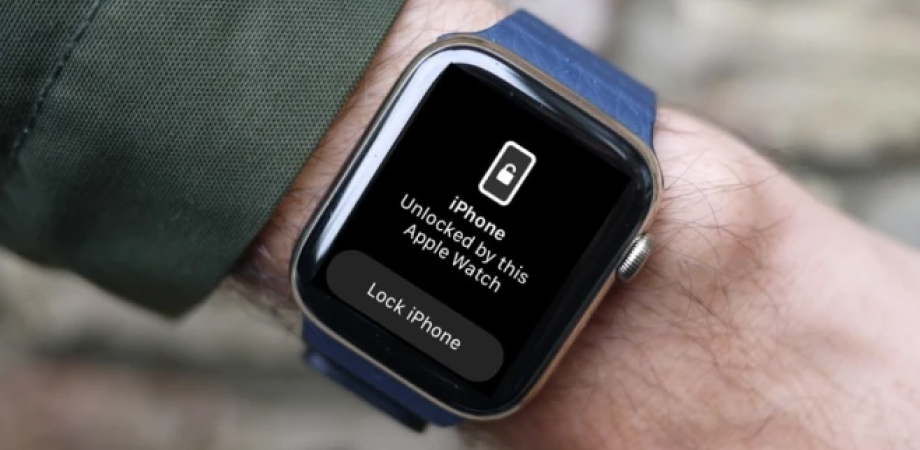
Декілька років тому, коли носіння масок було на піку популярності, компанія Apple додала можливість розблокувати iPhone у масці ─ за допомогою годинника Watch.
Функція дає змогу обійти Face ID і код доступу на iPhone (тільки під час носіння маски), поки годинник Apple Watch розблоковано на зап'ясті. Однак вона не буде ввімкнена автоматично ─ для цього виконайте такі дії:
- На iPhone перейдіть у розділ «Налаштування».
- Натисніть пункт «Face ID і код доступу».
- Увімкніть функцію «Розблокувати за допомогою Apple Watch».
- Прийміть попередження.
Викид води після купання
У водостійких годинниках Apple Watch, починаючи з Series 2, передбачений режим вилучення води, що дає змогу позбутися залишків води, які потрапили всередину після купання.
Якщо ви хочете вручну скористатися цією функцією, проведіть пальцем вгору від головного екрана, щоб відкрити Центр управління Apple Watch. Знайдіть значок крапельки води та натисніть на нього. Після цього вам буде запропоновано повернути цифрову головку, щоб випустити воду.
Незайвим буде натиснути кнопку «Краплі води» перед тим, як вирушити в душ або басейн (але не хвилюйтеся, якщо забудете), бо вона також блокує екран, не даючи йому змогу переплутати краплі води з вашими пальцями.
Знайдіть свій iPhone
Загубили iPhone? Добре, що на вас надітий годинник Apple Watch, адже з його допомогою ви зможете знайти свій телефон у разі потреби.
Проведіть пальцем вгору, щоб відкрити Центр управління, знайдіть кнопку «Ping iPhone» і натисніть її, щоб возз'єднатися з iPhone.
Якщо натиснути й утримувати кнопку «Ping iPhone», світлодіодний спалах iPhone почне блимати, забезпечуючи візуальний орієнтир на випадок, якщо динамік буде заглушений.
Відповідь із зап'ястя
Якщо у вас немає Apple Watch Series 7, Series 8, 9 або Ultra 1, 2, то клавіатура на смартгодиннику Apple вам недоступна.
Якщо вам не подобається ідея друкувати відповіді, є інші способи відповісти на текст.
Крім використання користувацьких відповідей можна або торкнутися мікрофона, щоб надиктувати відповідь голосом, або надряпати її букву за буквою.
Це невелике завдання, але Siri все краще розпізнає голос, а під час використання навушників Bluetooth із мікрофоном робота стає набагато плавнішою.
Примусове перезавантаження
Apple радить виконувати цю дію в крайньому разі, тому, якщо у вас не залишилося вибору, утримуйте цифрову головку й бічну кнопку протягом 10 секунд.
Як і під час перезавантаження iPhone, на екрані з'явиться логотип Apple і годинник перезапуститься.
Накрити для приглушення
Якщо годинник налаштований на звукові сповіщення або дзвінки, але ви перебуваєте на нараді або в ситуації, коли гучний дзвінок здається грубим, можна увімкнути функцію «Накрити для приглушення» в налаштуваннях «Звук і тактильні ефекти».
Потім просто накрийте годинник на три секунди, щоб функція почала діяти.
Використання сторонніх ускладнень

Зручно, що в циферблати годинника Apple Watch можна включати інформацію з додатків сторонніх розробників.
Кількість настроюваних ускладнень залежить від типу циферблата, але їх може бути від декількох до восьми.
Натисніть і утримуйте циферблат годинника, щоб перейти до вибору циферблатів, потім натисніть «Налаштувати», щоб перейти до режиму редагування. Проведіть пальцем вправо, щоб відобразити області, які можна налаштувати, у вигляді квадратиків.
Торкніться області, яку необхідно змінити, а потім використовуйте заводну головку для прокрутки опцій ─ саме тут можна додати додаткові функції сторонніх виробників. Більшість із них можна відключити, якщо ви віддаєте перевагу мінімалізму.
Якщо вам не хочеться возитися з крихітним дисплеєм годинника, ви можете зробити це на iPhone за допомогою галереї циферблатів у застосунку-компаньйоні.
Використовуйте режим театру

Чи сиділи ви коли-небудь у темному кінотеатрі, рухали рукою, щоб влаштуватися зручніше, а потім бачили, як на вашому зап'ясті загоряється маячок? Це був ваш Apple Watch.
Щоб не бути на заваді суспільству в кінотеатрі, просто проведіть пальцем угору по циферблату годинника й натисніть на грецькі театральні обличчя, щоб увімкнути режим «Театр», за якого дисплей вашого годинника не світитиметься під час перегляду фільму.
Робіть кардіо в спортзалі
Apple GymKit існує вже деякий час, і, хоча в реальному світі він не дуже поширений, ми очікуємо, що і в цьому випадку він не змусить себе чекати.
По суті, GymKit дає змогу доторкнутися Apple Watch до терміналу NFC на кардіотренажерах, який потім ідеально синхронізує всі дані про ваші тренування.
Отримайте свій подкаст
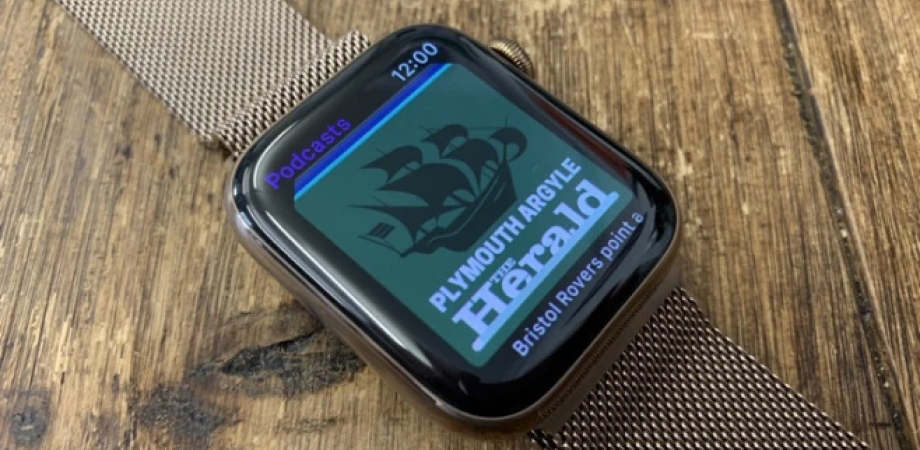
За допомогою Apple Watch можна слухати не тільки музику, а й подкасти, синхронізуючи їх із iPhone та Mac.
Зручно, що можна поставити епізод на паузу на одному пристрої та продовжити на іншому.
Переклад дзвінка на iPhone
Отримали дзвінок на годинник, але хочете продовжити розмову на своєму телефоні? Немає проблем.
Прийміть виклик зі смартгодинника та проведіть пальцем угору, щоб відправити його на телефон. Зроблено.
Майстер автоматичного відстеження тренувань

Автоматичне відстеження тренувань в Apple Watch працює не зовсім так, як ви очікуєте. Попри те що годинник може визначати вид тренування, він не почне автоматично відстежувати його без вашого підтвердження.
Замість цього він надсилає повідомлення про те, що, на його думку, ви займаєтеся спортом, і нагадує про необхідність почати відстеження.
Якщо ви це зробите, то заднім числом вам буде зараховано кількість тренувань, які ви вже виконали. Аналогічним чином, якщо ви забули завершити тренування, додаток нагадає вам про це.
Поповнити колекцію циферблатів
Хоча Міккі став обличчям маркетингової кампанії Apple та являє собою кумедну новинку, за його кострубатими руками практично неможливо визначити час.
Існує тільки три циферблати, які ми дійсно можемо використовувати. Позбавтеся від інших, провівши пальцем вгору по будь-якому з них. Якщо ви захочете повернути один із них, просто натисніть на «+» в кінці списку.
Мийте руки правильно

Функція таймера миття рук, що вперше з'явилася під час пандемії, продовжує жити.
Коли ви починаєте мити руки з крана, запускається таймер із красивим бульбашковим написом. Він відраховує 20 секунд, щоб переконатися, що ви змили всі шкідливі речовини.
Нагадування про миття рук також можна вимкнути в розділі «Налаштування > Загальні > Миття рук».
Видаліть невикористовувані додатки Apple
Якщо ви не займаєтеся акціями компаній, то, найімовірніше, ви не використовували додаток Stocks від Apple на iPhone. То навіщо він вам на Apple Watch?
Минув деякий час, але тепер Apple дає змогу видаляти додатки «Stocks» із iPhone. На щастя для вас, видалення цих додатків також видаляє їх з Apple Watch.
Налаштування Apple Pay Cash
Apple Pay Cash ─ це, по суті, передплачена дебетова картка, за допомогою якої можна оплачувати покупки в магазинах, а також переказувати гроші друзям.
Наприклад, якщо ви заборгували друзям за обід, можна просто відкрити додаток «Повідомлення» на своєму годиннику й заплатити їм. Ви також можете попросити гроші в друзів, якщо вони вас уникають.
Налаштувати Apple Pay Cash дуже просто.
Якщо до вашого облікового запису Apple Pay прив'язана дебетова картка, достатньо зайти в «Налаштування > Гаманець і Apple Pay > Apple Pay Cash». Досить погодитися з умовами і — вуаля — все готово.
Примусьте Міккі та Мінні Маус говорити

Якщо вам потрібно підняти настрій, ви можете перейти на циферблат годинника з Міккі або Мінні та натиснути на нього, щоб почути, як вони говорять вам час своїми фірмовими голосами.
Для цього потрібно переконатися, що функція ввімкнена: зайдіть у розділ «Звуки й тактильні ефекти» в компаньйоні та ввімкніть «Tap to Speak».
Надсилання свого місця розташування з повідомлень
Завжди спізнюєтеся на зустріч із друзями? Замість того щоб витрачати час на відповідь із телефону, просто надішліть своє місце розташування із зап'ястя, і нехай вони самі спостерігають за драмою, що розгортається.
Перебуваючи в повідомленні, натисніть на дисплей та виберіть пункт «Відправити місце розташування».
Зберегти повідомлення електронної пошти на потім
Навіть якщо ви вирішите вивести сповіщення про повідомлення електронної пошти на зап'ясті, найімовірніше, ви не зможете належним чином взаємодіяти з ними ─ і не зможете складати відповіді. То чому б не зберегти важливі повідомлення на потім?
Для цього натисніть Force Touch на повідомленні та виберіть пункт «Прапор».
Вибір поштових скриньок для повідомлень
Хоча ви можете хотіти, щоб листи надсилалися на ваше зап'ястя, вони можуть бути тільки з певної поштової скриньки.
Якщо ви хочете отримувати тільки особисті листи та не хочете, щоб вас завалювали листами, пов'язаними з роботою, зайдіть у застосунок iPhone Watch.
Звідси перейдіть у розділ «Мій годинник > Пошта > Увімкнути пошту» та виберіть потрібні поштові скриньки.
Розуміння покрокових інструкцій Apple Watch
Якщо ви орієнтуєтеся в місті за допомогою покрокових маршрутів Apple Watch, то вам навіть не потрібно дивитися на свій смартгодинник. Тактильний движок підкаже вам, хоча й трохи дивним чином.
Поворот ліворуч буде позначений трьома серіями подвійних «торкань».
А поворот праворуч буде позначений 12 дотиками. Так, саме 12.
Коли фахівці вперше скористалися функцією «поворот за поворотом», їх збентежила величезна кількість дотиків, тож, можна сподіватися, це внесе деяку ясність.